Когда дело доходит до создания выдающихся фильмов, инструмент, несомненно, поможет вам. Одной из лучших программ является Windows Movie Maker. Этот инструмент позволяет вам выразить свое творчество, став профессиональным редактором. Однако создание фильма с помощью этого производителя фильмов может быть затруднено, особенно если наше видео плохого качества. В этой статье мы научим вас как улучшить качество видео в Windows Movie Maker и используйте еще одно простое в использовании приложение для улучшения качества видео.
Часть 1. Как улучшить качество видео в Windows Movie Maker
Многие люди ищут инструмент для улучшения видео, который даст вам наиболее важные результаты и самый простой метод, доступный на данный момент. Может быть, вам интересно, может ли Windows Movie Maker улучшить качество видео. В этом случае это лишь одна из многочисленных проблем, с которыми мы ежедневно сталкиваемся в отношении этого программного обеспечения, принадлежащего Windows. А теперь мы обсудим и проведем вас через подробный пошаговый процесс улучшения качества видео вашего фильма с помощью последней версии Windows Movie Maker. Кроме того, давайте узнаем, как получить лучшее разрешение нашего видео в этой удобной программе.
Шаг 1Запустить программу
Запустите программу на своем устройстве. Затем перейдите к Добавить проект вкладку, выберите Импорт видео кнопку и выберите видеофайл на своем компьютере. Давайте посмотрим, как изменить качество видео в Windows Movie Maker.
Шаг 2Улучшение качества фильма
Как только видеофайл будет загружен, нажмите кнопку Последствия и выберите нужные фильтры, чтобы сделать ваш фильм более ослепительным.
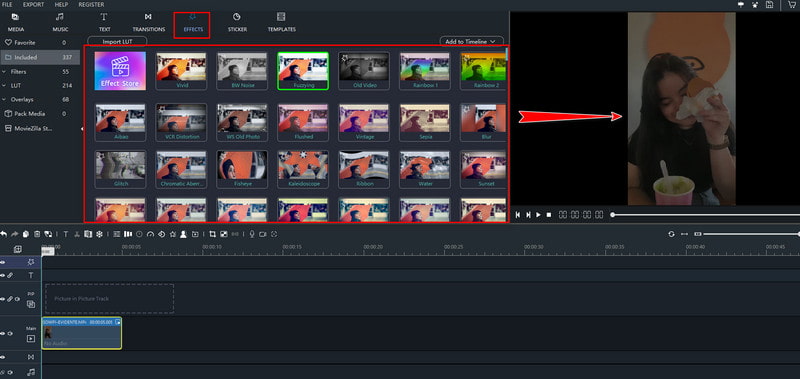
Шаг 3Улучшить разрешение видео
Чтобы улучшить разрешение видео, пожалуйста, нажмите кнопку Экспорт кнопку, затем выберите Экспорт на устройства, затем выберите формат, который вы хотите экспортировать, затем нажмите кнопку разрешение вариант, настроив его на желаемое разрешение.
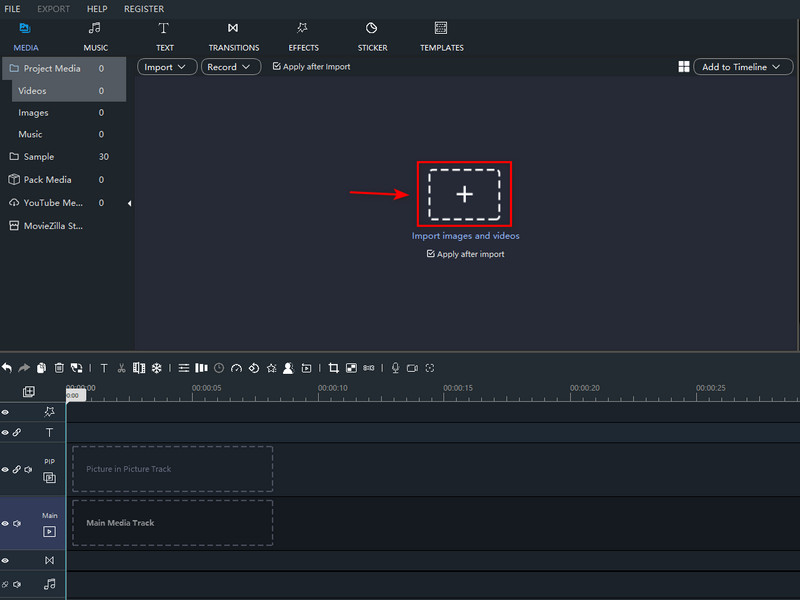
Шаг 4Экспорт файла
Когда все будет на месте, нажмите кнопку Экспорт вариант. Настройте имя файла и другие значения по умолчанию во всплывающем окне, затем нажмите Экспорт кнопка для сохранения.

Примечание: Для качества воспроизведения Windows Movie Maker имеет несколько настроек. Как только вы экспортируете файл фильма, нажмите Показать больше вариантов кнопку ниже, нажмите кнопку Другие настройки радио кнопку и выберите необходимый уровень качества. Выберите Высококачественное видео (NTSC) для видео высокого качества, а затем нажмите Следующий чтобы сохранить видео с измененными настройками качества. Пожалуйста, помните, что размер файла этих фильмов часто бывает значительным.
Часть 2. Гораздо более простой способ улучшить качество видео
Конвертер видео AVAide это самая выдающаяся альтернатива Windows Movie Maker, если вам нужны более простые способы улучшить качество видео. Учтите, что это может даже неконтролируемо уменьшить дрожание в ваших фильмах, регулируя их яркость, пока вы не получите желаемый результат. Вы никогда не будете бояться AVAide Video Converter, поскольку он превратит ваши непривлекательные фильмы в самый привлекательный видеоконтент, который вы когда-либо публиковали.
Кроме того, мощь этой замечательной программы можно было ощутить не только на компьютерах с Windows, но и на Mac. Без дальнейших церемоний, давайте перейдем к следующим разделам и ноу-хау для улучшения качества видео с помощью лучшего программного обеспечения.
- Он имеет множество настроек для улучшения качества видео.
- Он имеет множество тем, фильтров и эффектов.
- Пользователь может настроить водяной знак и субтитры.
- Размещайте свои видео в различных социальных сетях в режиме реального времени.
Шаг 1Перейдите на официальный сайт лучшего создателя фильма, чтобы загрузить его бесплатно. В противном случае используйте одну из ссылок для скачивания, указанных выше.
Шаг 2Чтобы продолжить, нажмите кнопку Ящик для инструментов вкладку, затем выберите Video Enhancer чтобы начать улучшать качество вашего фильма без особых усилий.

Шаг 3После того, как вы нажмете Video Enhancer, панель отобразится на вашем экране. Нажмите на Плюс кнопку, и папка с файлами будет отображаться. Найдите файл и нажмите Открытым чтобы загрузить его успешно.
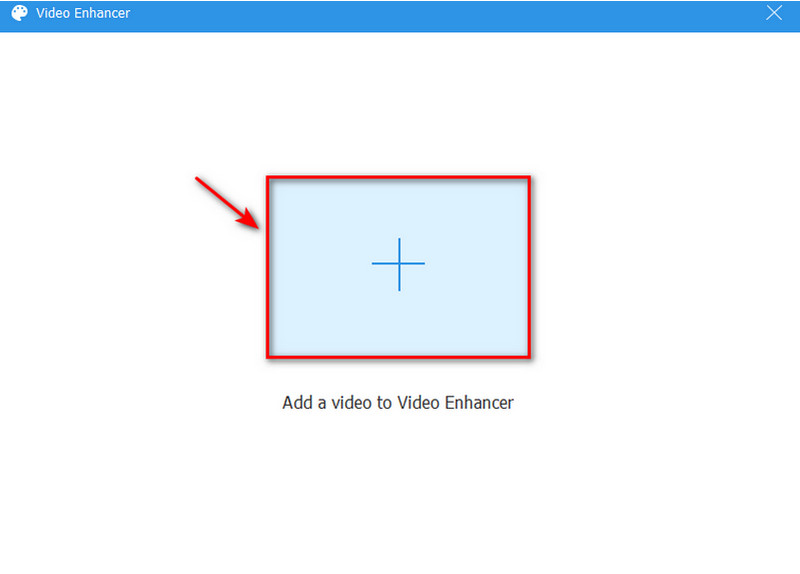
Шаг 4Чтобы улучшить качество видео вашего фильма, вы можете выбрать все четыре варианта, включая Высококлассное разрешение, Оптимизация яркости и контрастности, Удалить шум видео, и Уменьшить дрожание видео. Эти варианты улучшения качества вашего фильма полезны и, несомненно, улучшат ваше видео без потери качества. Однако вы также можете настроить разрешение щелкнув его и выбрав предпочтительное разрешение.
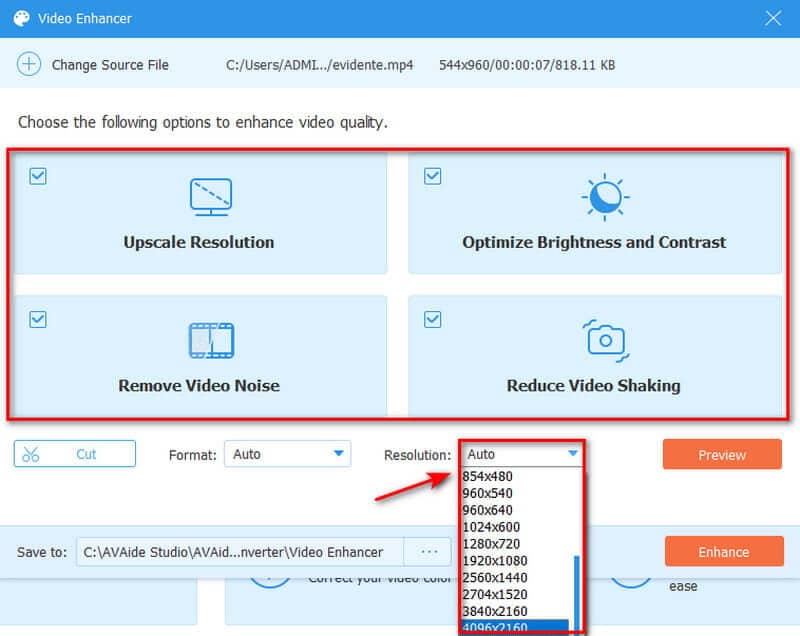
Шаг 5Наконец, вы можете сохранить окончательное улучшенное видео, щелкнув значок Усиливать кнопка, которая мгновенно экспортирует в папку. Но если вы хотите предварительно просмотреть свою работу, нажмите кнопку «ОК», как только улучшение будет выполнено.
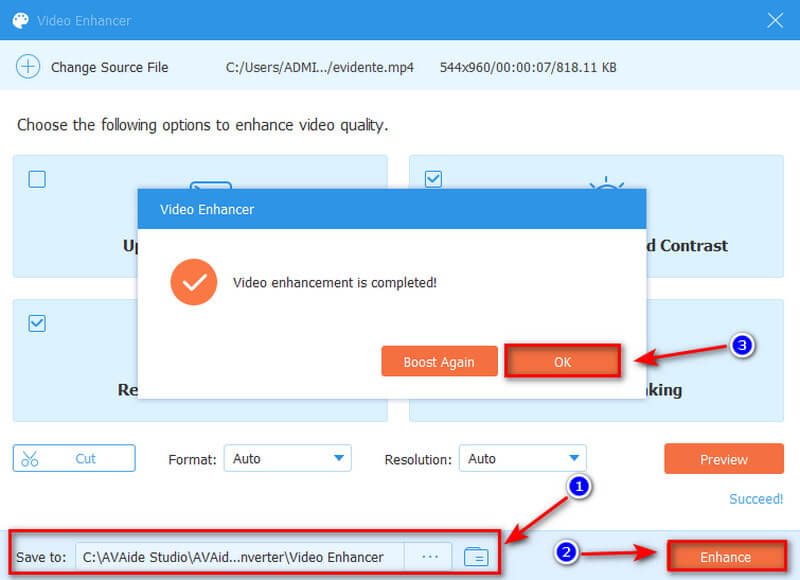
Помимо улучшения качества видео за счет более жестких настроек, он также может создавать невероятные фильмы потому что он включает в себя самую привлекательную функцию MV.
Часть 3. Часто задаваемые вопросы о Windows Movie Maker
Является ли Windows Movie Maker еще практичным?
Windows Movie Maker — отличное место для начала, если вы новичок в редактировании видео. Учиться несложно. Он относительно прост и удобен в использовании. Кроме того, эта бесплатная программа для редактирования видео поставляется с удивительным количеством эффектов и переходов для работы.
Возможно ли, что Windows Movie Maker ухудшает качество видео?
Да, WMM снижает качество предпросмотра при редактировании. Тем не менее, когда вы сохраняете фильм, исходное качество сохраняется, и вы можете сохранить его должным образом.
Могу ли я получить Windows Movie Maker бесплатно?
Да потому что это совершенно бесплатно. Это приложение представляет собой часть программного обеспечения для редактирования видео, которое можно использовать бесплатно. Хотя в Интернете доступно множество альтернатив Windows Movie Maker, большинство из них требуют оплаты. В результате ничто не сравнится с бесплатным, если у вас ограниченный бюджет.
Может ли Windows Movie Maker работать с разрешением 4K?
Да, несмотря на то, что вы можете импортировать видео 4K в Windows Movie Maker, на выходе будут только файлы Full HD, 1920 x 1080 WMV или mp4.
В заключение, использование упомянутых выше инструментов для повышения качества видео просто и удобно. Тем не менее, мы рекомендуем вам всегда выбирать лучшее альтернатива Windows Movie Maker. Мы настоятельно предлагаем Конвертер видео AVAide. Мы ожидаем, что вы уже открыли для себя самую невероятную альтернативу Windows Movie Maker. Воспользуйтесь превосходством этого замечательного программного обеспечения, особенно в создании потрясающего видеоконтента.
Ваш полный набор инструментов для видео, который поддерживает более 350 форматов для преобразования в качестве без потерь.
Улучшение видео
- Повышение разрешения 1080p до 4K
- Повышение разрешения от 480p до 1080p
- Уменьшите разрешение 4K до 1080p/720p
- Уменьшить разрешение 1080p до 480p
- Повышение качества DVD до 1080p/720p
- Исправить видео плохого качества
- Повышение качества видео AI
- Улучшить качество видео
- Улучшить качество видео TikTok
- Лучший усилитель видео
- Приложение Video Enhancer для iPhone и Android
- Лучший усилитель видео 4K
- Высококачественное видео AI
- Очистите качество видео
- Сделать видео более высокого качества
- Сделайте видео ярче
- Лучшее приложение для размытия видео
- Исправить размытые видео
- Улучшить качество видео Zoom
- Улучшить качество видео GoPro
- Улучшить качество видео в Instagram
- Улучшить качество видео в Facebook
- Улучшить качество видео на Android и iPhone
- Улучшение качества видео в Windows Movie Maker
- Улучшение качества видео в Premiere
- Восстановить старое качество видео
- Повышение резкости видео
- Сделайте видео более четким
- Что такое разрешение 8K
- Разрешение 4K: все, что вам нужно знать [объяснение]
- 2 удивительных способа увеличить разрешение видео без потерь
- Конвертер разрешения видео: о чем следует подумать при его получении
- Выдающийся конвертер 5K в 8K, который вы не должны пропустить!
- Удаление фонового шума из видео: тремя эффективными способами
- Как удалить зерно из видео, используя 3 замечательных способа



 Безопасная загрузка
Безопасная загрузка



